

Аудио и видеоборудование конференц-зала размещено, главным образом, в кинобудке, где оно подключено к системе управления типа "умный дом" производства CUE System. Эта система состоит из контроллера, установленного в кинобудке, и сенсорной ЖК панели, установленной на стене зала. Контроллер и сенсорный экран, будучи запрограммированными с помощью специальной среды разработки, могут контролировать разнообразное оборудование, имеющее проводной (Ethernet, RS232 и др.) или инфракрасный канал управления. Интерфейс пользователя, реализованный с помощью сенсорной панели, достаточно прост и не требует специальных знаний.
Функции сенсорной панели управления также может выполнять симулятор такой панели, реализованный в виде специальной программы, исполняемой на планшете, смартфоне или ПК. ЛТФ имеет 1 лицензию на запуск такой программы на одном из поддерживаемых устройств.
Ни освещение в зале, ни шторы, ни воздушные кондиционеры в зале не подключены к данной системе управления. Для кондиционеров имеются индивидуальные ИК ПДУ. Шторы контролируются двумя радиопультами ПДУ, каждый из которых синхронно управляет шторами на одной из сторон зала.
Экран сенсорной панели обычно погашен, так как при отсутствии касаний через несколько минут включается спящий режим. Панель мгновенно пробуждается при срабатывании датчика приближения или от прикосновения.
Интерфейс сенсорной панели организован, как серия страниц, посвящённых разным подсистемам. Переключение между страницами осуществляется прикосновением к пиктограммам на навигационной панели внизу экрана.
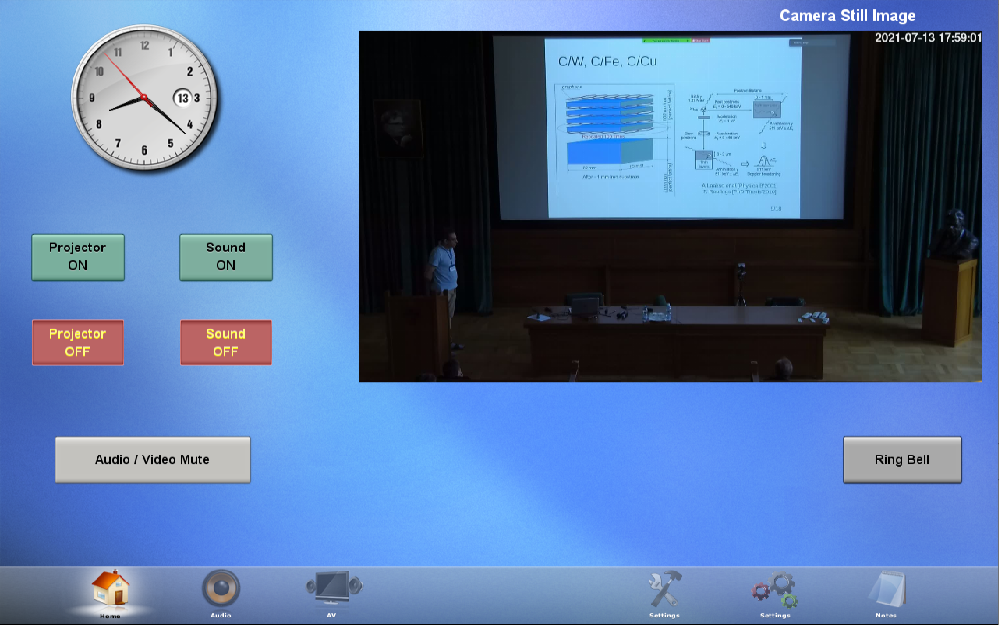
На картинке показан вид главной ("домашней") страницы управления, переход на эту страницу - прикосновением к пиктограмме с домиком внизу экрана.
Апплет с часами позволяет видеть, что система функционирует и системное время правильно установлено (автоматически синхронизируется по сети с заданными серверами точного времени).
Кнопки включения и выключения проектора и звукоусиления имеют подсветку для отображения текущего состояния.
Кнопка "Sound OFF" не выключает аудио-усилитель, а только блокирует выход сигнала с аудио-микшера на усилитель мощности. При отсутствии сигнала в течение длительного промежутка времени усилитель мощности переходит в энергосберегающий "спящий" режим. Кнопка "Sound ON" не выводит усилитель мощности из "спящего" режима, а только позволяет прохождение сигнала с аудио-микшера. Аудио-сигнал с любого включённого микрофона или ПК в течение нескольких секунд "пробуждает" усилитель мощности и система звукоусиления приходит в готовность.
Кнопка "Audio / Video Mute" позволяет, при необходимости временно прекратить выдачу звука на динамики и изображения на проектор. Повторное нажатие кнопки возвращает звук и изображение.
Кнопка "Ring Bell" выводит на акустические системы зала запись звука колокольчиков продолжительностью несколько секунд для привлечения внимания участников мероприятия.
На странице отображается картинка с видеокамеры, используемой для видео-трансляции. Картинка статическая (режим "Camera still image") и обновляется только в рабочие часы раз в 5 минут (URL файла с картинкой: "http://theor.jinr.ru/videolive/preview/livecam.jpeg"). Прикосновением к картинке на панели можно переключить отображение видео с камеры в режим "Camera live video". При наличии необходимого сетевого видеопотока можно будет видеть "живое" видео с задержкой всего в несколько секунд.
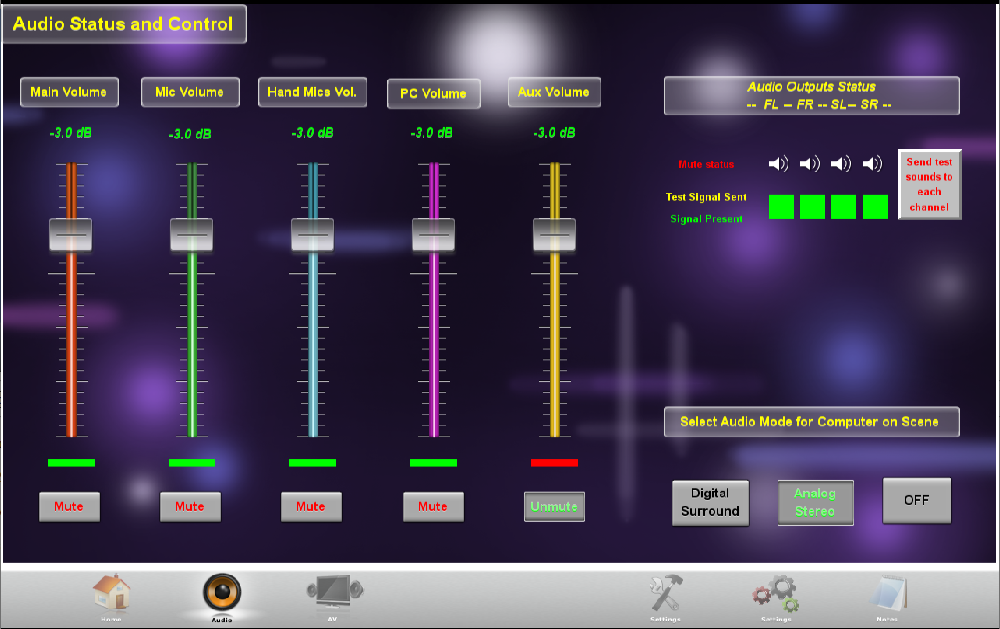
Страница "Audio Status and Control" (пиктограмма - динамик) предоставляет доступ к основным регулировкам аудио-микшера относящимся к звуковому сопровождению в зале.
Пять ползунковых регуляторов отображают текущие уровни усиления в аудио-микшере и позволяют их изменять:
Индикаторы под регуляторами цветом показывают состояние соответсвующего источника звука (зелёный - включен, красный - выключен). Кнопки под индикаторами с надписью "Mute" при нажатии выключают источник, а с надписью "Unmute" включают.
Группа индикаторов и кнопка "Send test signal ..." в правой верхне части экрана предназначены для проверки прохождения тестового сигнала (белый шум) на все 4 акустические системы. Внизу слева группа кнопок позволяет выбрать режим передачи аудио-сигнала от ПК на сцене или отключить звук от ПК. Рекомендуется режим "Analog Stereo".
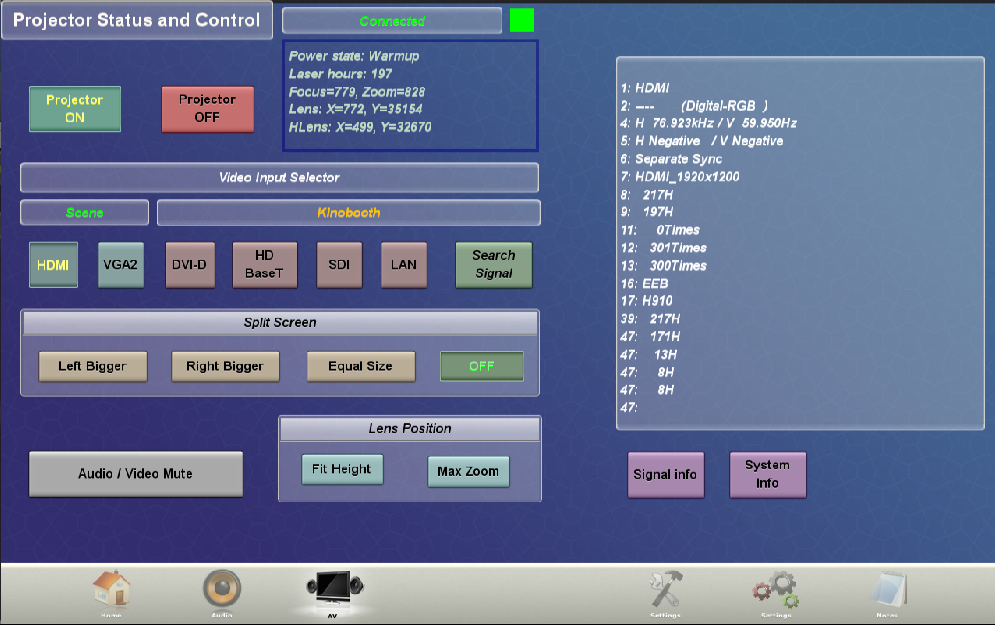
Страница "Projector Status and Control" (пиктограмма - экран) предоставляет доступ к основным регулировкам проектора, установленного в кинобудке зала.
На странице расположены дублёры кнопок-индикаторов включения-выключения проектора.
Прочие кнопки не будут активны, пока проектор не включен и не выдал контроллеру статус готовности. Надпись "Connected" вверху страницы и зелёный индикатор указывают, что связь контроллера с проектором установлена.
Кнопками "HDMI", "VGA2", "DVI-D" и т.д. можно выбрать,
вход проектора для приёма видео-сигнала.
При подключении ПК кабелем HDMI, Display Port, VGA к портам экстендера
Cypress (под столом) всегда используйте "HDMI".
Функция "Split Screen" позволяет отображать на экране изображения с двух входов, но в уменьшенном виде.
Функция "Lens Position" оптимизирует оптическое увеличение и положение изображения на экране. Выберите "Fit Height" если изображение вылезает по вертикали за пределы экрана (разрешения 1920x1200 и др. форматы с соотношением сторон 16:10 или 4:3). Выберите "Max Zoom", если высота изображения меньше высоты экрана (1920x1080 и др. форматы 16:9).
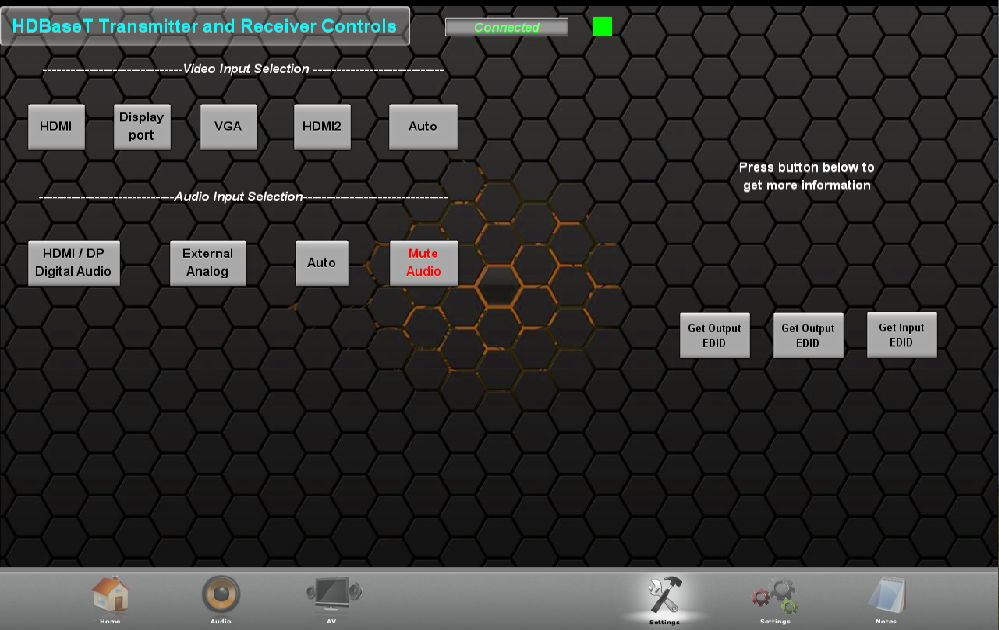
Страница "HDBaseT Transmitter and Receiver Control" (пиктограмма - гаечный ключ и молоток) предоставляет доступ к основным регулировкам устройства передачи аудио и видео сигналов со сцены в кинобудку (Cypress A/V Extender).
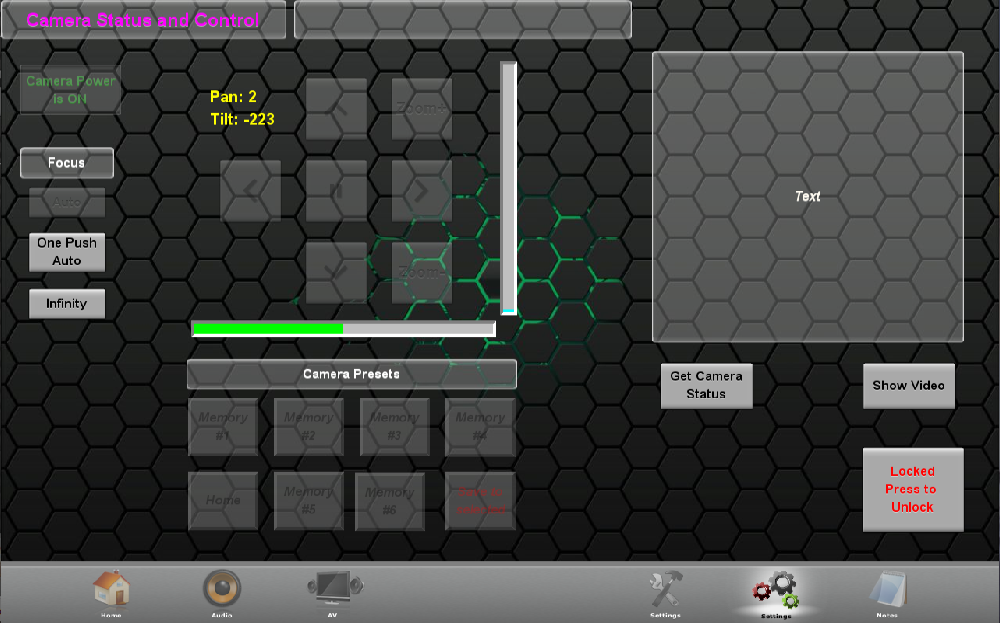
Страница "Camera Status and Control" (пиктограмма - шестерёнки) предоставляет доступ к установкам видеокамеры.
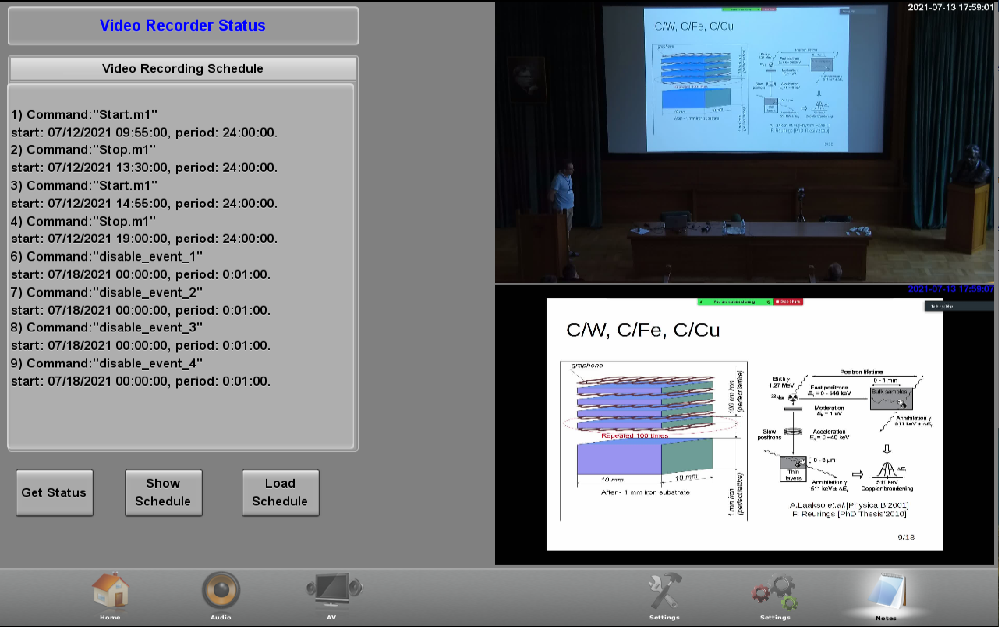
Страница "Video Recorder Status" (пиктограмма - блокнот) отображает расписание видеозаписи, если нажать кнопку "Show Schedule". Расписание на текущий день автоматически загружается из базы данных по утрам. Нажатием кнопки "Load Schedule" можно при необходимости загрузить расписание в любое другое время. Команды запуска и остановки записи заранее вносятся в базу данных системным администратором при наличии заявки на видеозапись мероприятия.
Компьютерная группа ЛТФ
2019 - 2021 гг.
e-mail: super@theor.jinr.ru, telepuzik@theor.jinr.ru e-mail yoda@theor.jinr.ru, godzilla@theor.jinr.ruДата обновления: 2024-01-26 19:12:17
Вверх Главная страница описания Главная страница ЛТФ